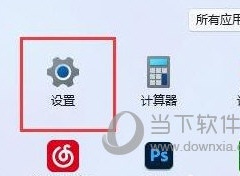Win11怎么开启速览功能 一键快速开启教程
教程之家
工具软件
Windows11是一款由微软公司推出的PC操作系统,在该版本中,开发商进行了一系列的更新和优化,那么不少用户在下载win11下载安装之后,应该怎么开启速览功能呢?应该通过这篇文章给大家介绍一下。
打开电脑设置,点击系统信息选项。

点击高级系统设置。

点击性能选项下的设置按钮。

弹出窗口,找到启用速览选项,点击选中即可。

好了,以上就是小编为大家带来关于“Win11怎么开启速览功能”的全部内容介绍,总得来说还是非常简单的,一般小白用户也能快速学习操作,希望能帮助到你。






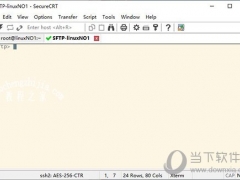
![KMS激活工具激活win10教育版操作步骤[多图]](https://img.jiaochengzhijia.com/uploads/allimg/200617/134605O17-0-lp.png@crop@240x180.png)